Sådan bekræftes integriteten af spilfiler 2023
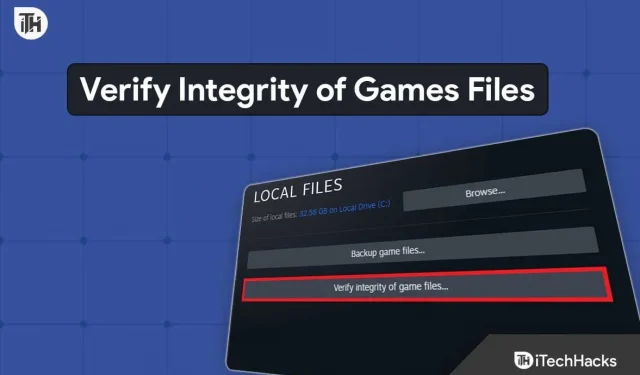
Der er tusindvis af spil, der udgives hver dag. Nogle spil er af lille størrelse, mens nogle er af større størrelse. Mens vi downloader sådanne spil, bliver vi ofte forvirrede over, hvad hvis spillet ikke kører. Dette er en fælles tankegang, som vi alle har. Selv efter at have downloadet spillet, er der mange brugere, der bliver ved med at stå over for problemer som at gå ned, sidde fast, ikke indlæse og meget mere. Nogle gange er der fejl, der opstår fra backend af spillet, mens der nogle gange begynder at opstå problemer på grund af installationsfilerne og mindre fejl.
Der er en masse fejlfindingsmetoder, som er tilgængelige for brugerne at implementere på deres system. Det er dog svært for brugerne at løse det spilproblem, der opstår fra spilfilerne. Men der er en funktion i spilbutikkerne, som brugerne uden tøven kan bruge til at tjekke, om der er et problem, der opstår på grund af de installerede spilfiler. Dette er ingen ringere end Verify Integrity Of Games Files . I denne guide vil vi forklare dig alle vigtige oplysninger om den funktion, du får i spilbutikken. Så lad os komme i gang med denne guide for at forstå mere om det.
Hvad betyder Bekræft spilfilernes integritet?
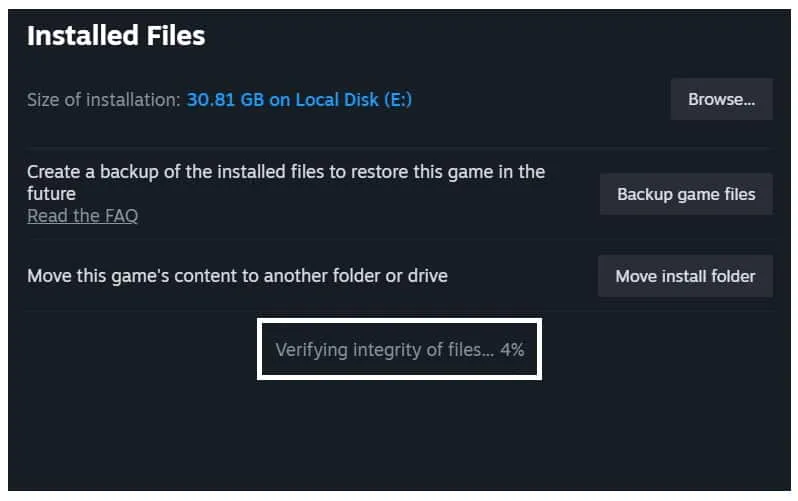
Så du behøver ikke bekymre dig om det. Efter vores mening er dette en af de fantastiske funktioner, som brugerne får med spilbutikken. Ellers skal du installere spillet igen efter at have afinstalleret det. Vi ved alle, at de spil, der bliver lanceret, består af større størrelse, som mere end 30 GB, 50 GB og meget mere. Og det er ikke muligt for brugerne at downloade dem igen og vente i så lang tid.
Tjek de trin, der er involveret i “Bekræft spilfilernes integritet.” Bare rolig, da vi vil forklare trinene for dig på en detaljeret måde.
Måder at verificere integriteten af spilfiler 2023
Brugerne leder efter trinene til at bruge funktionen i Verify Integrity Of Games Files. Vi vil liste ned trinene for de forskellige platforme for at bekræfte integriteten af spilfiler. Lad os tjekke dem ud. Da der er mange spilbutikker tilgængelige, så vil vi prøve at liste trinene for de mest berømte. Bare rolig, og vi vil også liste trinene for de andre spilbutikker, så du ikke skal kæmpe meget med at løse de problemer, der opstår på grund af spilfilerne.
Sådan bekræftes integriteten af spilfiler på Steam
Steam er en af de berømte spilbutikker, der bruges af millioner af brugere til at downloade forskellige spil. Brugerne bruger denne spilbutik mere på grund af den enkle brugergrænseflade og fremragende ydeevne. Brugere kan nemt håndtere en masse spil i deres bibliotek ved hjælp af Steam-spilbutikken.
Der er også en masse spil, der bliver ved med at udgive på Steam, så dette er en af fordelene ved, hvorfor brugerne downloader Steam på deres system. Der er mange brugere, der også bruger forskellige typer Game Stores på deres pc, da vi alle ved, at forskellige spil lanceres på forskellige platforme. Det afhænger af virksomheden og udviklerne, der kan lide at generere mere overskud.
Vi vil liste trinene for at bekræfte integriteten af spilfiler, så du også kan gøre det uden problemer på dit system. Sørg for at læse trinene korrekt, hvis du skal bruge denne funktion til at løse nogle problemer, du står over for med spillet.
- Først og fremmest skal du åbne Steam-appen på dit system.
- Gå til indstillingen Bibliotek .
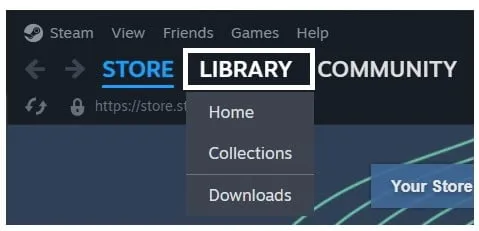
- Vælg det spil , som du vil scanne og reparere spilfilerne for.
- Højreklik på spillet og vælg Egenskaber .
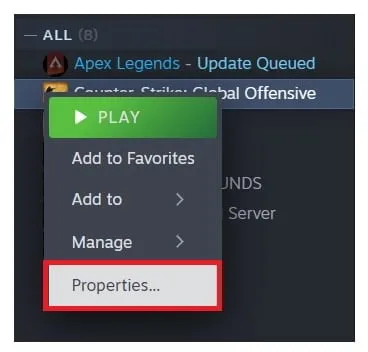
- Klik på Installerede filer .
- Nu vil du se muligheden for ” Bekræft spilfilernes integritet .”
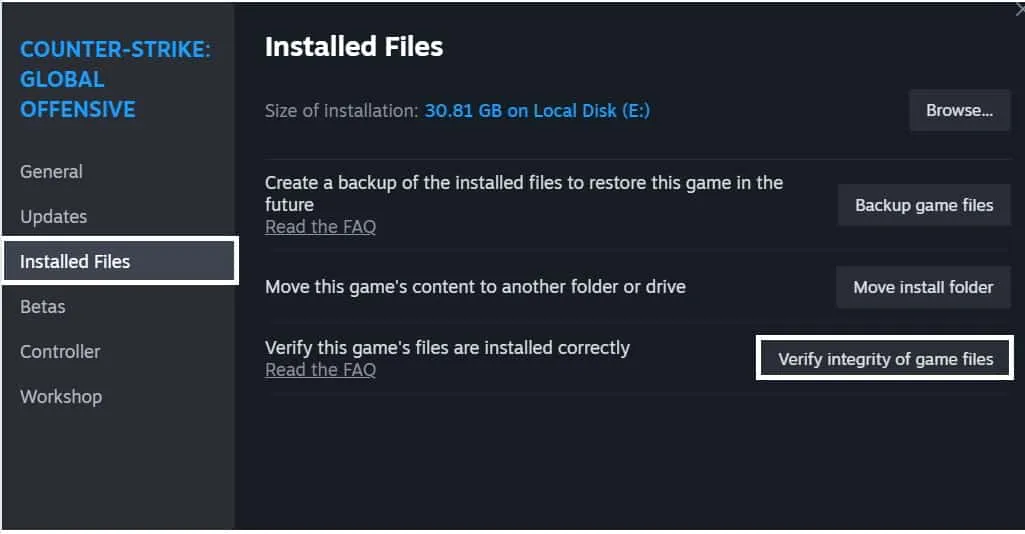
- Du vil se, at processen er startet.
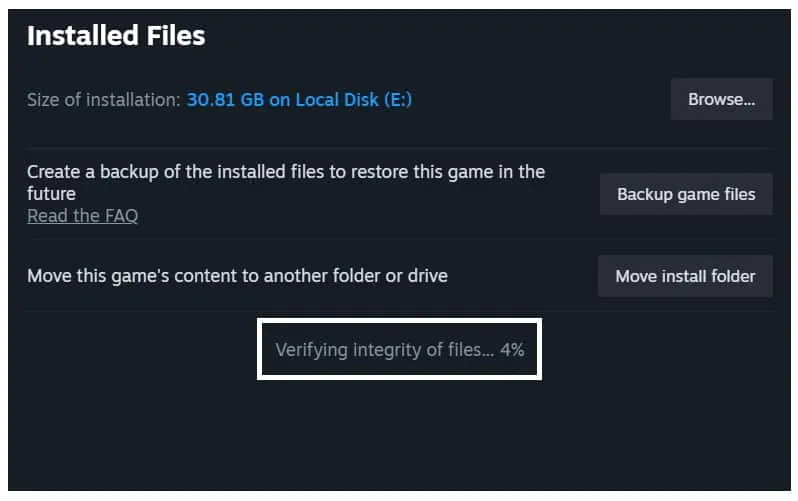
- Vent på, at det bliver afsluttet. Dette vil tage noget tid, så bare rolig.
- Når processen er afsluttet, genstart dit system . Nu kan du starte spillet for at spille igen.
Sådan bekræftes integriteten af spilfiler på Epic Games Launcher
Der er mange brugere, der bruger Epic Games til at downloade forskellige spil. Der er mange eksklusive spil, som kun er tilgængelige på Epic Games. Der er mange brugere, der måske skal scanne spilfilerne ved hjælp af Epic Games. Vi vil liste de trin, der er nødvendige for dig at følge. Du behøver ikke bekymre dig, da trinene ligner Steam. Du kan tjekke de trin, som vi vil liste nedenfor.
- Åbn Epic Games Launcher på dit system.
- Gå nu til biblioteksfanen .
- Klik på de tre prikker til højre for spillelinjen.
- Vælg indstillingen Administrer .
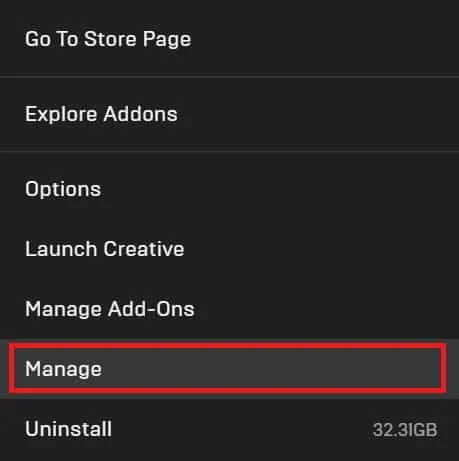
- Klik nu på knappen Bekræft .
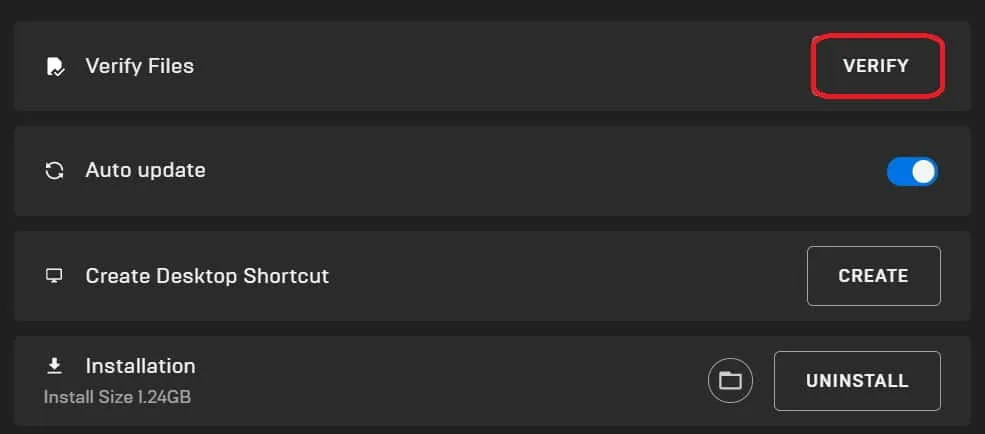
- Du skal vente, indtil processen er afsluttet.
Sådan bekræftes integriteten af spilfiler i andre spilbutikker
Brugere, der bruger en anden spilbutik, skal følge de trin, som vi vil liste nedenfor. Sørg for, at du forstår trinene korrekt, hvis du skal reparere spilfilerne uden problemer.
Afslutter
Vi ved, at spillere downloader nyligt udgivne spil meget. De står også over for mange forskellige problemer, på grund af hvilke de ikke kan spille spillet. Hovedårsagen til problemerne er mindre fejl eller installationsfilproblemer. I denne vejledning har vi forklaret en af de vigtige måder at løse dette problem på. Vi har forklaret vigtigheden af ” Bekræft integriteten af spilfilers funktioner. ” Vi har også forklaret, hvordan du kan bruge denne funktion til at løse den fejl, du får.
- Sådan downloades Play Yuzu Nintendo Emulator på pc
- 10 bedste Google-hukommelsesspil til at skærpe din hukommelse
- Sådan rettes Warzone 2 Can’t Move in Game
- Top 10 gratis spil på F95Zone og funktioner i F95 Zone
- Fix Geforce Game Ready Driverinstallation kan ikke fortsætte
Skriv et svar